
Gli scatti d'azione possono essere alcuni dei momenti più difficili da catturare per i fotografi, ma la funzione Live Photos su iPhone e iPad semplifica il lavoro. Inoltre, con l'aiuto delle nuove funzionalità Effetti foto dal vivo, puoi aggiungere un effetto loop o rimbalzo alle immagini, il che rende il compito di catturare alcune immagini d'azione memorabili più semplice che mai.
La funzione Effetti foto dal vivo può essere particolarmente utile anche per scattare foto interessanti di fuochi d'artificio, poiché i fuochi d'artificio possono rappresentare una sfida unica per i fotografi. Abbiamo spiegato alcuni altri suggerimenti per scattare foto di fuochi d'artificio con iPhone e per registrare video di fuochi d'artificio con la fotocamera dell'iPhone, quindi dai un'occhiata anche a questi suggerimenti.
Continua a leggere per scoprire come utilizzare la funzione Effetti di Live Photos con una fotocamera iPhone o iPad.
Avrai bisogno di avere Live Photos abilitato mentre scatti foto su iPhone o iPad per poter utilizzare gli effetti Live Photos. Quindi, prima di iniziare, non dimenticare di riattivare la funzione, in particolare se l'hai disabilitata per qualsiasi motivo.
Come utilizzare gli effetti Live Photos su iPhone o iPad per scatti d'azione interessanti
Ci concentreremo qui sui due effetti Live Photos orientati allo scatto d'azione, anche se la terza opzione è che anche l'esposizione lunga è ottima, ma forse meno rilevante per questo stile di fotografia.
- Apri la fotocamera dell'iPhone o dell'iPad come al solito, quindi assicurati che Live Photos sia attualmente abilitato
- Con il soggetto dell'azione in vista, scatta una foto di Live Photos con la fotocamera iOS
- Ora apri l'app "Foto" su iPhone o iPad e accedi alla Live Photo che hai appena catturato dell'azione
- Scorri verso l'alto sulla foto per visualizzare la sezione "Effetti", quindi seleziona l'effetto Live Photo desiderato:
- Ciclo:trasforma la Live Photo in un ciclo che si ripete costantemente in ordine sequenziale
- Rimbalzo:trasforma la Live Photo in un loop ripetuto che va avanti e indietro, con la riproduzione avanti e indietro
- Toccando una delle miniature, l'effetto Live Photos verrà impostato su quell'immagine
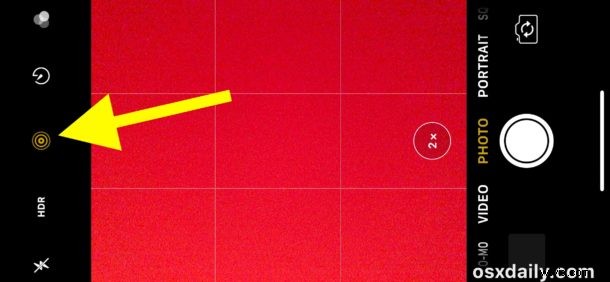
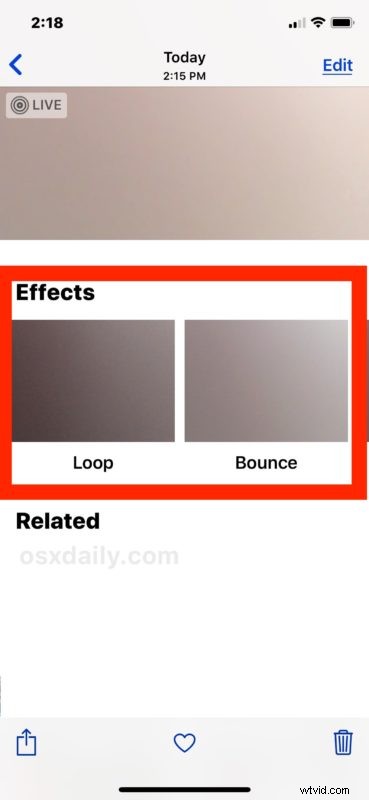
Gioca con entrambi gli effetti per vedere quale ti piace di più per la foto.
Questo è tutto quello che c'è da fare! L'effetto richiede un momento per il rendering e quindi puoi guardarlo ripetutamente. Puoi cambiarlo di nuovo in qualsiasi momento, tuttavia, scorrendo indietro su quella Live Photo e passando l'effetto a un altro, come Rimbalzo, Ciclo o anche l'opzione Esposizione lunga.
È divertente sperimentare con gli effetti Live Photos, personalmente preferisco l'effetto "Bounce" perché penso che funzioni un po' meglio nel complesso, ma anche l'effetto "Loop" è piuttosto eccezionale. Dipende solo dall'azione che stai scattando e dal soggetto. Prova entrambi e non dimenticare di provare a utilizzare l'Effetto esposizione lunga anche con le Live Photos di iPhone o iPad, anche se l'esposizione lunga tende a funzionare meglio con qualcosa come acqua in movimento o auto in movimento.
Se condividi l'immagine degli effetti di Live Photos in modalità Loop o Bounce, questa verrà inviata come Live Photo al destinatario, o come file di filmato .mov o come GIF animata, a seconda di come invii l'immagine e di chi condividerlo con. Se non vuoi che questa natura ambigua sia coinvolta, puoi sempre convertire la Live Photo in una GIF animata utilizzando in anticipo un'app per iPhone.
Gli effetti Loop e Bounce sono perfetti per qualsiasi ripresa d'azione, che si tratti di una persona o di un animale che salta, partecipa a sport o qualsiasi altro tipo di movimento, e anche per scene più banali come persone che sorridono o tirano un'espressione facciale sciocca poiché lo farà loop la sequenza. Anche gli effetti Loop e Bounce Live Photos funzionano alla grande e hanno un bell'aspetto anche con molte fotografie di fuochi d'artificio, quindi se stai catturando una celebrazione per il Giorno dell'Indipendenza o qualsiasi altro evento, avrai un modo perfetto per catturare il momento.
Divertiti! E se hai altri suggerimenti o trucchi per l'utilizzo di Live Photos Effects con la fotocamera dell'iPhone o dell'iPad, condividili con noi nei commenti qui sotto.
